声明: 本网站的部分页面可能包含联盟链接,但这不会对我们的编辑内容产生任何影响。
当你在 Discord 中遇到语音通信障碍时,调整你的区域或位置设置或许能解决问题。 初次注册 Discord 账户时,系统可能会自动为你选择距离最近的语音服务器以确保最佳性能;然而,Discord 的自动选择并不总是最理想的。

好消息是,用户可以自由尝试不同的服务器配置,直到找到最适合自己的选项。 通过调整位置,用户可以自定义设置,从而优化在平台上的体验。
尽管如此,手动更改 Discord 服务器位置的方式并不总是清晰明了。
限时特惠: 免费体验三个月!
别担心,如果你不清楚如何在 Discord 中调整你的位置,我们将为你展示具体的操作步骤。
如何在 Discord 中更改区域
调整语音服务器至关重要,因为服务器与你越近,延迟就会越低。 延迟越低,连接质量就越好。 这将直接提升响应速度和语音质量。 如果你在这方面遇到问题,或者只是想尝试不同的设置,这个过程非常简单。
首先打开 Discord 并登录你的账户。 然后,在左侧的服务器列表中,选择你要更改语音服务器的服务器。
限时特惠: 免费体验三个月!
请注意,要更改服务器,你需要是服务器的所有者,或者在拥有管理员权限的服务器中担任相关角色。 如果满足这些条件,你就可以调整语音服务器的位置设置。
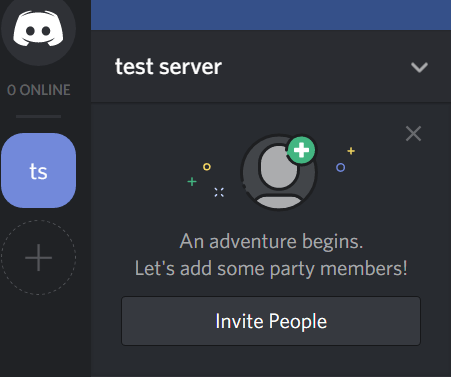
首先,点击向下箭头以展开服务器选项。
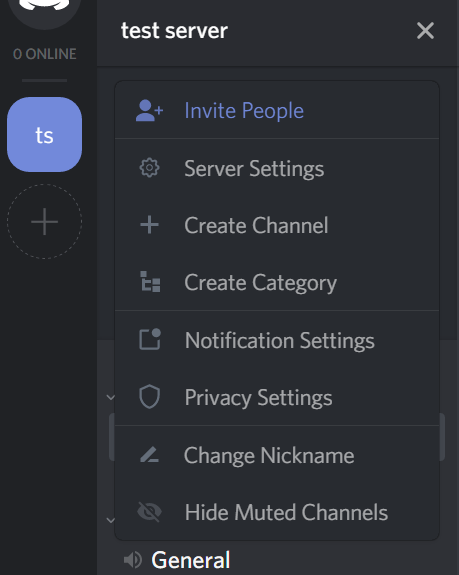
接下来,点击“服务器设置”选项。
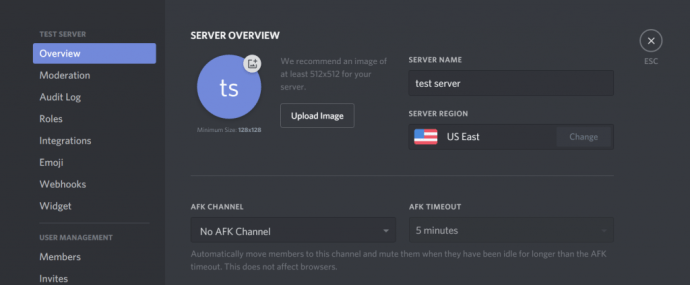
点击“更改”按钮
在“服务器区域”部分,找到并点击“更改”按钮。 它通常位于应用程序窗口的右侧。
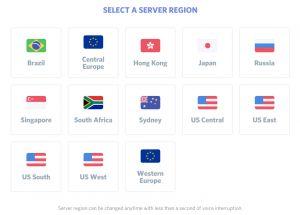
最后,选择一个你认为最接近你实际位置的服务器。 例如,如果你在美国东部,选择“美国东部”可能最为合适;但如果你住在加利福尼亚或华盛顿州,则选择“美国西部”会更好。
限时特惠: 免费体验三个月!
选择最符合你实际位置的选项。 如果你发现某个服务器的速度比另一个慢,可以随时再次进入并调整服务器位置,以观察延迟是否有所改善。
点击一个语音服务器位置以保存更改。 Discord 的一个巧妙设计在于,当你切换服务器时,语音中断时间不到一秒。也就是说,更改服务器不会影响当前正在进行的对话。
看不到服务器设置选项?
如果你在尝试更改位置时没有看到“服务器设置”选项,则可能是因为你没有访问这些设置的权限。 你看到的可能不是上面的菜单,而是类似下面的菜单:
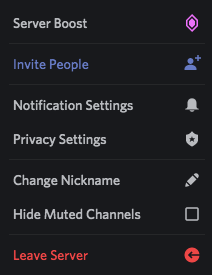
如果延迟或语音质量确实很差,请联系服务器管理员,请求他们给你分配“管理服务器”的角色。 完成此操作后,你就可以继续为服务器更新你的位置。
管理员和服务器所有者可以在你做出更改后撤销该角色(如果他们愿意)。
在新服务器上设置位置
如果你计划在 Discord 上创建新的服务器,该应用程序允许你在一开始就为你的服务器选择最佳的语音服务器位置。
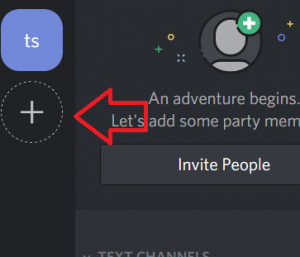
首先,点击左侧服务器导航栏中的“+”按钮。 在出现选项后,点击“创建服务器”按钮。
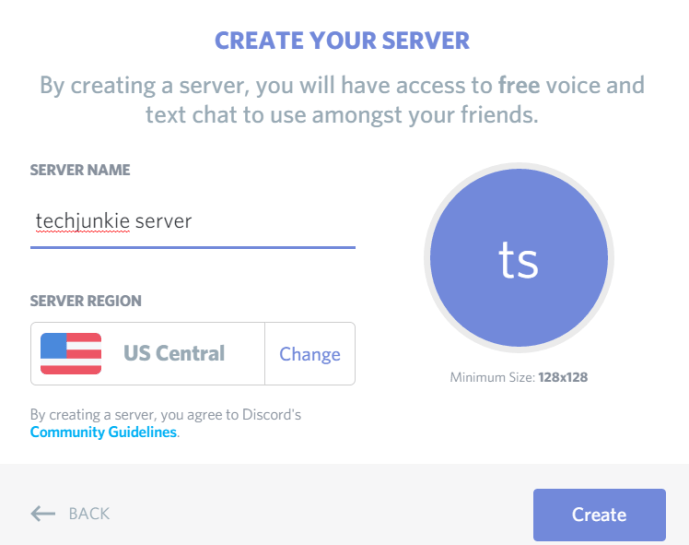
在下一个屏幕上,你需要为服务器命名,并选择服务器区域。 点击显示“更改”的按钮,你将可以像前面所述那样从语音服务器区域列表中进行选择。 点击最佳区域,更改将自动保存。
最后,点击创建按钮。 邀请你的朋友,测试语音服务器是否运行正常。 如果延迟较高,你可以按照上述步骤再次调整语音服务器的位置。
如何在 Discord 中更改时间和时间显示
Discord 使用系统时间来显示应用中的时间。 要更改 Discord 的时间,你需要修改计算机或移动设备上的时间设置。 进入设备设置并更改时间。
你无法直接在 Discord 上手动更改时间显示,但有一种方法可以解决这个看似不灵活的设置。
若要将时间改为 24 小时制显示,你需要更改 Discord 的语言或位置设置。 这需要在设置中完成,不会由应用程序自动更新。 例如,日本使用 24 小时制。 将你的位置更改为日本,会自动将你的 12 小时制变为 24 小时制。 若要改回 12 小时制,请选择加拿大、美国或任何采用 12 小时制的位置。
要将日期显示从 DD/MM/YYYY 更改为 MM/DD/YYYY 或反之,你需要进行相同的操作。 MM/DD/YYYY 几乎只在美国使用,但将语言设置为英语会自动将月份放在日期之前。 将语言切换为西班牙语即可解决此问题。
音频故障排除
大多数用户表示,在 Discord 中调整位置可以缓解音频延迟问题。 即使是很小的延迟也可能会严重影响你的游戏体验。 我们之所以喜欢 Discord,是因为它为游戏玩家提供了最佳的音频质量。
如果你遇到音频问题,并且调整位置没有效果,你应该怎么办?
除了重启 Discord 和检查硬件连接外,你还可以进入服务器设置并执行麦克风测试。 点击 Discord 设置左侧的“语音与视频”选项,有助于你缩小问题的范围。
一些用户发现,在使用 Windows 7 时切换到兼容模式非常有效。 在最近的更新之后,许多人发现他们的音频存在延迟且波动不定。 这些问题通常可以通过新的更新来解决。
常见问题
以下是一些我们经常收到的关于 Discord 的其他问题的解答。
Discord 会泄露你的位置吗?
不会,Discord 不会将你的位置透露给其他人。 虽然 Discord 本身不会泄露你的位置,但值得注意的是,有些人可能会通过其他方式得知你的位置。 有用户抱怨其他用户知道了他们的位置。
除了显而易见的情况,例如你直接告诉别人你的住址外,如果在 Discord 上使用了与其他服务(如社交媒体或游戏标签)相同的用户名,其他用户可能会推断出你的居住地。
还有传言说,在 Discord 上发送图片会泄露你的位置。 根据我们的测试,这种说法是不实的。 为了进一步驳斥这一说法,Discord 中没有任何设置允许我们关闭此功能,并且隐私政策中也没有相关说明(因此,如果 Discord 在未经你同意的情况下将你的位置发送给他人,将会面临严重问题)。 然而,有人可能会利用 Discord 通过发送链接或图片来窃取你的位置和其他信息,这并非不可能。
我已经更改了位置,但仍然遇到音频质量问题。 我能做些什么?
如果更改位置后音频问题仍然存在,你可以尝试一些简单的故障排除步骤来找出问题所在:
- 更换设备
- 更换耳机
- 切换网络连接(从 Wi-Fi 到蜂窝数据,或反之)
- 确保 Discord 是最新版本
- 尝试使用网页浏览器而非应用程序或桌面客户端
- 使用设置中的语音和视频部分来调整音频灵敏度和输入模式
你遇到的音频问题可能有很多原因,这些原因实际上与 Discord 无关,而与你使用的外围设备有关。 尝试以上列出的不同方法,应该有助于缩小问题范围并找到可行的解决方案。